
Πώς κάνετε δεξί κλικ σε ένα ποντίκι για Mac ή MacBook Pro; Πώς κάνετε δεξί κλικ σε Mac χωρίς ποντίκι, αλλά με touchpad; Και, πώς κάνετε δεξί κλικ σε μια επιφάνεια αφής χωρίς κουμπιά; Δείτε πώς να κάνετε δεξί κλικ σε οποιονδήποτε Mac, είτε είναι φορητός υπολογιστής είτε επιτραπέζιος υπολογιστής, με συντομεύσεις πληκτρολογίου, ποντίκι ή trackpad Mac.
Πώς να κάνετε δεξί κλικ σε Mac και MacBook με Touchpad, ποντίκι και πληκτρολόγιο
Πρέπει να ξέρετε πώς να κάνετε δεξί κλικ σε φορητό υπολογιστή Mac ή επιτραπέζιο υπολογιστή για να εμφανίσετε μενού και να χρησιμοποιήσετε σημαντικές λειτουργίες όπως αντιγραφή και επικόλληση, αποθήκευση, διαγραφή και άλλα. Δείτε πώς να κάνετε δεξί κλικ σε MacBook ή Mac με trackpad, ποντίκι ή με το πληκτρολόγιό σας.
Πώς να κάνετε δεξί κλικ σε Mac με Trackpad, Magic Trackpad & Magic Trackpad 2
Εάν το Mac σας διαθέτει ενσωματωμένο trackpad Multi-Touch ή αξεσουάρ Bluetooth όπως το Magic Trackpad ή το Magic Trackpad 2, μπορείτε να χρησιμοποιήσετε τη λειτουργία δεξί κλικ πατώντας το trackpad με δύο δάχτυλα ταυτόχρονα χρόνος. Θα νιώσετε ένα κλικ όταν η χειρονομία ολοκληρωθεί με επιτυχία, εκτός και αν χρησιμοποιείτε Magic Trackpad 2 ή νεότερο MacBook με Force Trackpad, οπότε θα αισθάνεστε απτική ανάδραση.
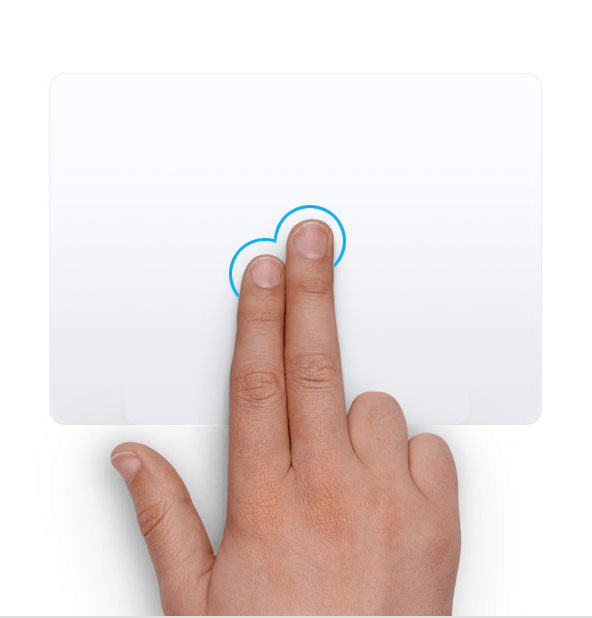
Δείτε πώς να προσαρμόστε τις ρυθμίσεις της επιφάνειας αφής Mac σας.
Πώς να κάνετε δεξί κλικ σε Mac με Magic Mouse & Magic Mouse 2
Το Magic Mouse και το Magic Mouse 2 της Apple συνδέονται εύκολα με το Mac σας μέσω Bluetooth, αλλά μπορεί να είναι λίγο δύσκολο στη χρήση τους, καθώς δεν διαθέτουν ξεχωριστό κουμπί δεξί κλικ. Μην ανησυχείτε, όμως. είναι εύκολο να χρησιμοποιήσετε τη λειτουργία δεξί κλικ. Μπορείτε να κάνετε κλικ οπουδήποτε στα πάνω δύο τρίτα ενός Magic Mouse και θα εγγραφεί. Κάντε κλικ στην αριστερή πλευρά για τυπικές λειτουργίες αριστερού κλικ, κάντε κλικ στο δεξί για αυτές που κάνετε δεξί κλικ.
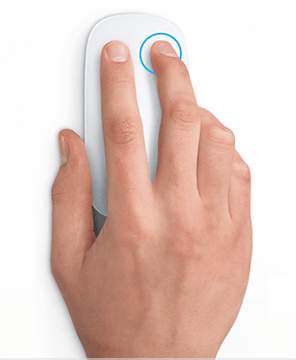
Μπορείτε ακόμη και να αλλάξετε ποιες λειτουργίες ελέγχονται με αριστερό ή δεξί κλικ. Για να το κάνω αυτό:
- Κάντε κλικ στο μενού Apple και μετά κάντε κλικ Επιλογές συστήματος.
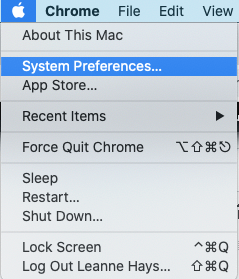
- Επιλέγω Ποντίκι.
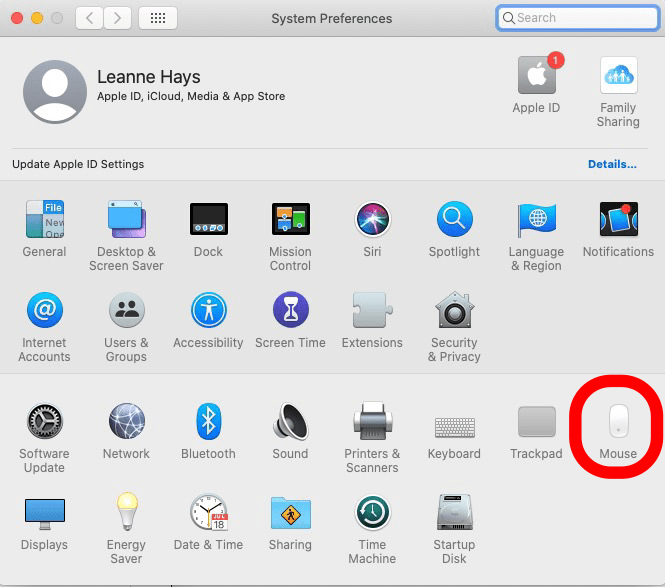
- Κάντε κλικ στο βέλος προς τα κάτω δίπλα Κάντε κλικ στη δεξιά πλευρά υπό Δευτερεύον κλικ.
- Επιλέγω Κάντε κλικ στην αριστερή πλευρά για να αντιστρέψετε τα χειριστήρια της δεξιάς και της αριστερής πλευράς.
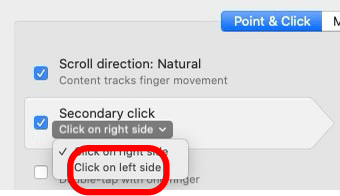
Σχετίζεται με: Πώς να κάνετε αποκοπή, αντιγραφή και επικόλληση χρησιμοποιώντας συντομεύσεις πληκτρολογίου Mac
Πώς να κάνετε δεξί κλικ σε Mac με συντόμευση πληκτρολογίου
Μπορείτε επίσης να χρησιμοποιήσετε μια συντόμευση πληκτρολογίου για να αποκαλύψετε τις επιλογές μενού με το δεξί κλικ. Για να το κάνω αυτό.
- Πατήστε και κρατήστε πατημένο το Πλήκτρο ελέγχου στο πληκτρολόγιό σας.
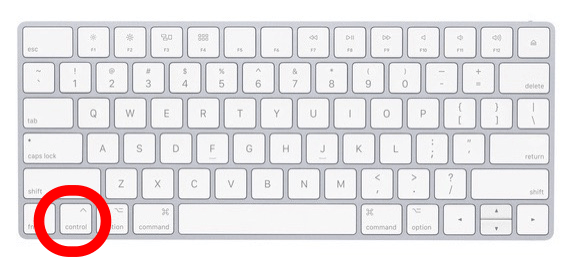
- Αριστερό κλικ στο ποντίκι σας.
Αυτό είναι!